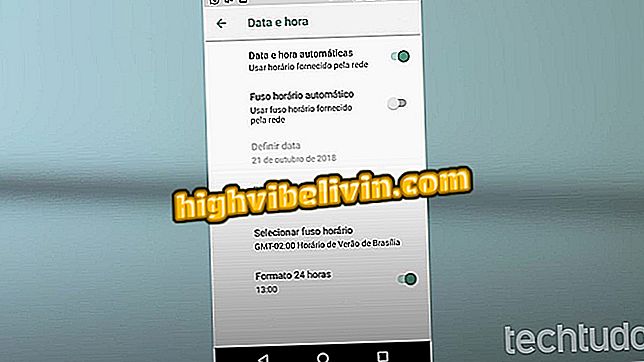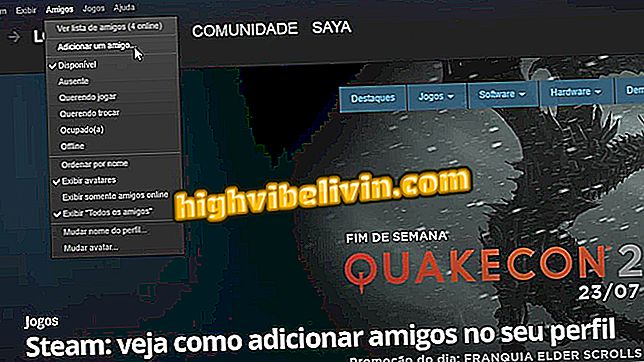Bagaimana cermin skrin telefon Samsung di TV dengan Chromecast
Telefon yang menjalankan Android 5 Lollipop atau versi yang lebih baru mungkin mencerminkan kandungan skrin pada TV dengan Chromecast. Walau bagaimanapun, prosedur sambungan mungkin berbeza bergantung kepada pengeluar peranti. Dalam model Samsung seperti Galaxy S7, S7 Edge, S8 dan S8 Plus, penghantaran imej dari paparan ke skrin besar boleh didapati melalui fungsi Smart View.
Ciri ini membolehkan anda melihat imej telefon pintar pada TV sebarang bentuk dan model, selagi Chromecast disambungkan ke input HDMI. Pencermaan tidak berfungsi pada Apple TV kerana AirPlay tidak disokong. Di sisi lain, di televisyen yang dihasilkan oleh Samsung, sambungan telefon bimbit Galaxy langsung dan membekalkan dongle Google.
Adakah Samsung Galaxy Anda Perlahan? Gunakan penyelenggaraan telefon untuk mempercepatkan

Telefon Samsung mempunyai ciri Paparan Pintar untuk cermin skrin di TV dengan Chromecast
Mahu membeli telefon bimbit, TV dan produk diskaun lain? Ketahui Bandingkan
Langkah 1. Akses bar pemberitahuan dengan menyeret bahagian atas paparan ke bahagian bawah. Cari fungsi "Paparan Pintar" dan sentuh. Jika Paparan Pintar bukan antara pilihan yang tersedia, inilah cara untuk membolehkannya.

Cari Pintasan Pintar View pada telefon pintar Galaxy anda
Langkah 2. Jika Chromecast anda disambungkan dan dikonfigurasi pada rangkaian Wi-Fi yang sama, peranti mudah alih Samsung mengenal pasti kehadiran peranti dan menyambung secara automatik.

Paparan Pintar menempatkan dan menyambungkan mudah alih Samsung ke Chromecast
Langkah 3. Gunakan butang terapung pada skrin untuk mengakses pilihan penghantaran, seperti menjeda atau menjeda (memutuskan sambungan) penghantaran.

Jeda atau tamatkan pencerminan dalam menu terapung
Langkah 4. Pada butang "Peranti Perubahan", buka semak Pintar Lihat lagi untuk mencari pemancar yang serasi yang lain. Fungsi ini berguna jika telefon telah disambungkan ke Chromecast yang salah pada percubaan pertama.

Pilih TV lain untuk mencerminkan telefon bimbit Samsung anda
Langkah 5. Akhir sekali ketuk gear untuk mengakses pilihan nisbah skrin. Fungsi ini tersedia dalam telefon dengan paparan yang lebih panjang, seperti Galaxy S8, S8 Plus dan Nota 8. Dalam menu, terdapat kemungkinan untuk memilih antara format 18.5: 9 dan yang paling biasa, format 16: 9.

Tukar nisbah aspek telefon bimbit Samsung anda untuk dipaparkan pada TV anda
Keserasian Paparan Pintar Samsung
| TV | Menyambung |
| TV Samsung | Penceraian Langsung |
| TV dari jenama lain | Mirroring Chromecast |
| Apple TV | Tiada keserasian |
Apakah telefon terbaik untuk dijual di Brazil? Anda tidak boleh membalas topik ini